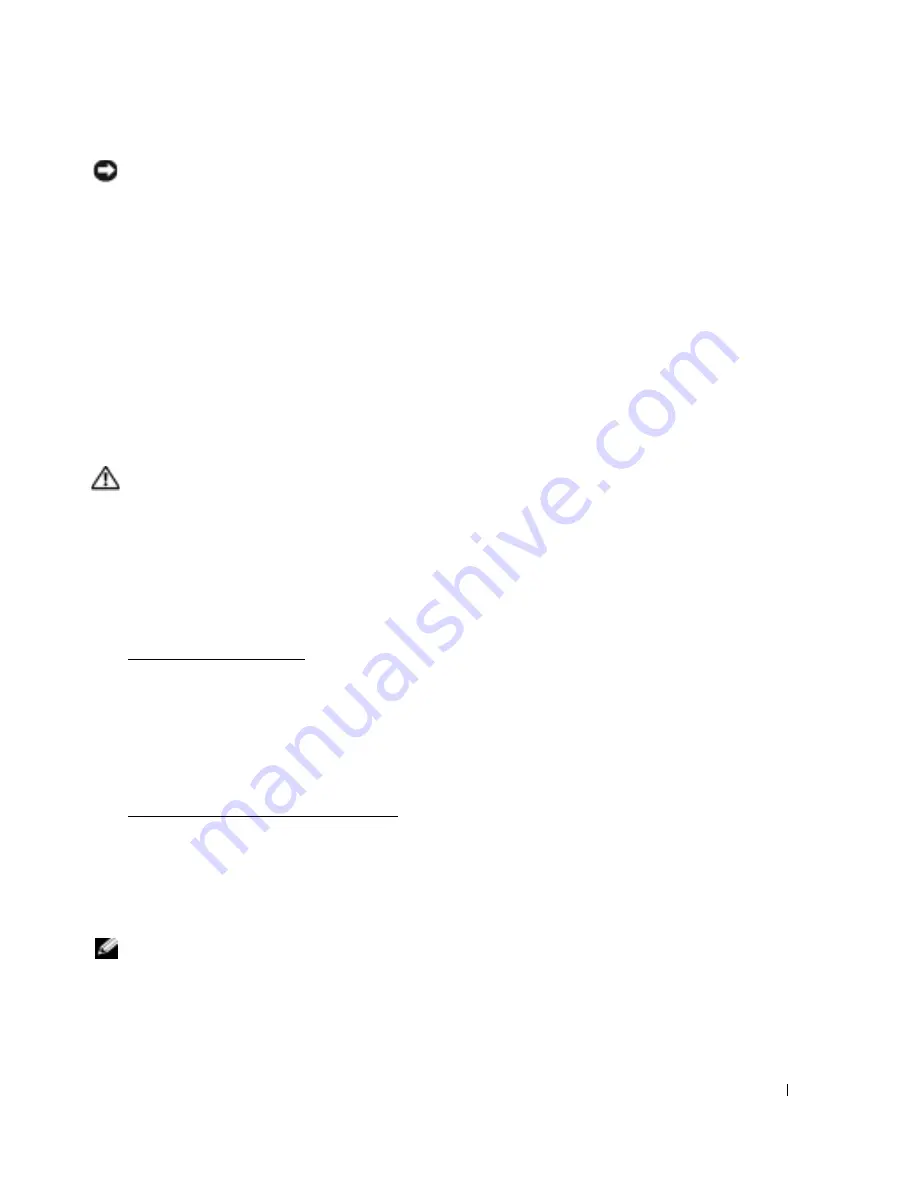
クイックリファレンスガイド
107
注意:
Dell Diagnostics
(診断)プログラムは、
Dell™
コンピュータ専用です。このプログラムを他の
コンピュータで使用すると、コンピュータが間違った反応を示したり、エラーメッセージが表示される
ことがあります。
Dell Diagnostics
(診断)プログラムでは、以下のことが可能です。
•
1
つ
またはすべてのデバイスのクイックチェックまたは
全体
テストの実行
•
テストの実行回
数
の選択
•
テスト
結果
の画面への表示、
印刷
、またはファイルへの
保存
•
エラーが
検出
された場合のテストの中断、または
特
定の
数
のエラーが発生した場合のテストの
終了
•
テストおよびその実行方法を説明するオンラインの
Help
画面へのアクセス
•
テストが正
常
に
終了
したかどうかを
知
らせるステータスメッセージの読
み込み
•
問題が
検出
された場合のエラーメッセージの表示
テストを始める前に
警告:
本項の手順を開始する前に、『製品情報ガイド』の安全手順に従ってください。
•
プリンタが接続されている場合は、プリンタの電源を
入
れます。
•
セットアップユーティリティを起動し、コンピュータの
設
定
情報
を確認して、コネクタなどの
すべてのコンポーネントとデバイスを有効にします。
DellDiagnostics
(診断)プログラムの起動
作業を
始
める前に、これらの手順を
印刷
しておくことをお
勧
めします。
1
ハードドライブまたは『
Drivers and UtilitiesCD
』から
Dell
診断プログラムを開きます。
ハードドライブからの場合
a
コンピュータをシャットダウンして、再起動します。
b
画面の
右
上
角
に
F2 = Setup
と表示されたら、
<Ctrl><Alt><F10>
を押します。
ここで時
間
をおきす
ぎ
て、
Microsoft
®
Windows
®
ロ
ゴ
が表示された場合、
Windows
デ
スクトップが表示されるまで
待
ちます。次に、コンピュータをシャットダウンして、もう
一度
やり
直
します。
Dell Diagnostics
(診断)プラグラムが起動したら、手順
2
に
進ん
で
ください。
『
Drivers and Utilities CD
』からの場合
a
コンピュータをシャットダウンして、再起動します。
b
画面の
右
上
隅
に
F2 = Setup
と表示されたら、
<F12>
キーを押します。
ここで時
間
をおきす
ぎ
て、
Microsoft Windows
のロ
ゴ
が表示された場合、
Windows
デ
スクトップが表示されるまで
待
ちます。次に、コンピュータをシャットダウンして、もう
一度
やり
直
します。
メモ:
この機能は、起動順序を
1
回だけ変更します。次回の起動時には、コンピュータはセットアップ
ユーティリティで指定したデバイスに従って起動します。
Boot Device Menu
が表示されます。
c
『
Drivers and Utilities CD
』を
挿入
します。
Summary of Contents for Precision T3912
Page 4: ...4 Contents ...
Page 40: ...40 Quick Reference Guide w w w d e l l c o m s u p p o r t d e l l c o m ...
Page 46: ...46 目录 ...
Page 55: ...快速参考指南 55 注 如果您的计算机已 安装声卡 请将扬声器 连接至此卡 4 连接扬声器 LINE OUT 5 连接电源电缆 然后开启计算机和显示器的电源 ...
Page 59: ...快速参考指南 59 注 如果您的计算机已安装声卡 请将扬声器连接至此卡 4 连接扬声器 LINE OUT 5 连接电源电缆 然后开启计算机和显示器的电源 ...
Page 86: ...86 目次 ...
Page 120: ...120 クイックリファレンスガイド w w w d e l l c o m s u p p o r t d e l l c o m ...
















































